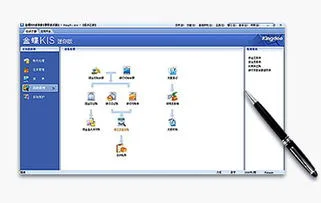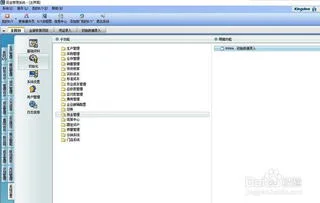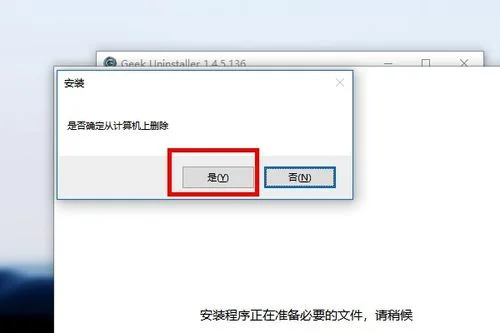1.金蝶固定资产汇总数据与总账数据不符
固定资产初始数据录入: 在初始数据录入窗口左上方的下拉框中选择固定资产科目,进入固定资产数据显示窗口。
系统以列表形式显示固定资产项目,每项固定资产以一条记录显示在屏幕上。初次进入时,此窗口为空白,您可以单击按钮,系统会弹出固定资产录入窗口,您就可以录入固定资产资料了。
单击工具条中按钮或从编辑菜单中选择‘增加’,即可进入固定资产卡片录入窗口。固定资产卡片包括三方面内容:基本-入账信息、折旧信息、本年变动数据。
1、基本-入账信息 固定资产卡片基本入账信息内容包括固定资产代码、名称、基本信息、入账信息等项内容。 2. 固定资产代码 为了便于固定资产的管理,一般在使用中将固定资产进行编码。
在金蝶KIS行政事业版中固定资产编码是必须要有的。固定资产代码一般为数字或字符,其最大长度为20个字符位。
注意!固定资产编码一经确定不可修改,所以在录入固定资产资料之前首先要做好固定资产的编码工作。 3 固定资产名称 固定资产的名称,要求应准确明了,一般为汉字或字符,最大长度为40个字符位。
4 固定资产科目 固定资产对应的会计科目。 5 累计折旧科目 累计折旧对应的会计科目。
6 基本信息 基本信息中包含了固定资产中的一些最基本的信息资料,包括固定资产的型号、类别、使用情况、使用部门、经济用途、存放地点和备注等。 7 型号 是固定资产的规格型号等方面的信息。
型号栏的最大宽度为30个字符。 8 类别 反映该项固定资产从属于哪一个类别,系统预设了一项固定资产类别——房屋建筑物类。
该项固定资产类别有特殊的含义,一般房屋建筑物类固定资产是不论其使用状态如何,都必须要计提折旧的。 固定资产类别可以进行增加或修改操作,按下按钮可调出固定资产类别设置窗口。
在固定资产类别设置窗口中可以浏览固定资产的类别,还可以增加、修改和删除类别。 增加类别 在类别设置窗口中单击〈增加〉按钮,系统弹出类别增加窗口。
类别名称:在窗口中输入类别名称,类别名称一般为汉字或字符,最大长度为20个字符位。 常用折旧方法:系统提供了平均年限法、工作量法、双倍余额递减法、年数总和法和不提折旧五种折旧方法。
这里可以预设每类固定资产的常用的折旧方法,在固定资产卡片录入时选择了一种类别,系统就会自动采用此处选择的常用折旧方法。您也可以根据需要修改折旧方法。
预计净残值率:可以在此处定义固定资产的预计净残值率,固定资产的预计净残值一般是按照固定资产原值的3-5%预留。在这里可以修改固定资产的预计净残值率。
数据录入完毕后,单击〈增加〉按钮即可增加固定资产类别。全部类别输入完毕后单击〈关闭〉按钮退出类别增加窗口。
修改类别 在类别设置窗口中单击〈修改〉按钮,系统弹出类别修改窗口。 这里的界面与“增加类别”基本一致,有关项目内容说明请参阅前面叙述。
对须要修改的内容修改完毕后单击〈确认〉按钮,如不想保存修改结果单击〈取消〉,系统会返回到固定资产类别设置窗口。 删除类别 在固定资产类别窗口,选中要删除的类别。
单击〈删除〉按钮,系统会弹出窗口,提示用户是否确认删除。单击〈是〉按钮则删除所选类别,否则单击〈否〉按钮则保留所选的类别。
固定资产类别数据处理完毕之后,单击〈关闭〉按钮关闭固定资产类别设置窗口。返回固定资产基本入账信息窗口。
使用情况 固定资产使用情况在系统中分为使用中、未使用、不需用以及经营性租出四种情况。 使用中的固定资产必须计提折旧,本期开始使用的固定资产,本期不计提折旧,本期开始停用的固定资产本期照常计提折旧。
未使用、不需用的固定资产不提折旧。 经营性租出固定资产其资产的所有权属于本单位,也必须计提折旧。
行业为工会和行政单位的账套系统默认所有固定资产都不计提折旧。 使用部门 选择固定资产使用的部门,这里部门选项就是在核算项目中输入的“部门”核算项目,在此使用部门可根据实际情况选择‘单一’或‘多个’部门。
在进行固定资产卡片录入之前,应首先输入“部门”核算项目内容。否则录入的固定资产卡片数据将因为“部门”中无核算项目而无法存盘。
当‘使用部门’选择‘多个’时,您单击后,此时系统弹出如下图所示的窗体,在这个窗体中要求各部门的费用分配比例之和为100%。 存放地点 指明固定资产放置的地点,最大字符位数为20个字符位。
经济用途 指固定资产的经济用途,如生产经营用,非生产经营用。 入账信息 入账信息是固定资产进入单位时的有关原始资料数据。
主要包含入账日期、增加方式、币别、原值、累计折旧等项数据。 入账日期 是指该项固定资产的原始购置时间,而不是指固定资产录入系统的时间。
增加方式 固定资产增加的方式,系统共预设了购入、接受投资、接受捐赠、融资租入、自建、盘盈、其他增加等增加方式。您可以根据自己的需要进行增加或修改等操作,对增加方式变动。
要修改增加方式可单击进行修改,按下该按钮后系统弹出变动方式设置窗口。 在固定资产变动方式设置窗口中可以对固定资产的变动。
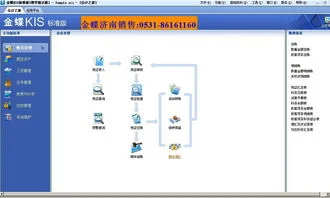
2.该怎么处理金蝶软件结账时弹出固定资产表数据出现问题?金蝶软件结
说明:每项括号中标明问题针对的系统,如果未标明表示适用所有系统 1 、固定资产折旧年限超期问题 现在很多客户都有一些固定资产, 使用时间已经过了折旧年限, 但由于以前的种种原因, 折 旧没有提完且该固定资产还在使用, 此时如果录入固定资产时按实际情况录入, 尤其是在系 统提示: 该固定资产使用时间已过折旧年限, 是否继续, 此时如果选择是的话, 帐套起用后, 所提折旧均为错误,因为必须人为地把固定资产从入账到帐套起用时所提折旧期间数改小, 才能避免这个问题。
2 、购销存生成凭证注意事项 ( 金蝶 2000 系统 ) 工业版中通过购销存模块生成凭证时, 如果凭证一方下挂核算项目, 当凭证信息输入完整后, 直接按保存按钮, 那么在保存该凭证对应的购销存单据时, 系统会提示凭证核算项目不能为 空, 且无法保存该单据。 解决的方法是凭证信息输入完整后, 不要直接按保存按钮, 而是在 凭证的空白处点击一下鼠标左键后,再点击保存按钮。
3 、重做操作系统时如何恢复帐套? ( 金蝶 2000 系统 ) 方法 1 :在金蝶软件安装目录里 ( 一般情况是 c:\program files\kdwin70) ,找到贵公司的帐套 文件和 system。 mda 文件,拷贝即可。
重装系统和软件后,再将帐套文件和 system。mda 文件 复制到安装目录下即可。
方法 2 :通过备份帐套,然后再恢复帐套即可 ( 推荐使用此方法 ) 4 、损益表重算后无数字 出现此问题可能的原因是用户自已手工录入了损益凭证。 关于损益类凭证必须通过软件中的 “ 结转损益 ” 功能自动生成,不可手工结转。
5 、某一用户查询不到其它用户的凭证 ( 金蝶 2000 系统 ) 出现此问题可能的原因是授权范围限制。 通过工具 → 用户授权 → 按选定指定的用户 → 授权 → 操作权限 → 权限适用范围 → 所有用户即可。
6 、结帐、反结帐、反初始化等操作时,系统提示 “ 当前用户有冲突 ”( 金蝶 K/3 系统 ) 在 windows“ 开始 ” 菜单 ——“ 程序 ”——“K/3 系统 ”——“ 客户端 ”——“ 系统工具 ” , 找到 “ 网络 控制管理工具 ” ,输入用户名和密码后,清除列表中的内容即可。 7 、金蝶 K/3 系统反结帐功能 ( 金蝶 K/3 系统 ) 金蝶 K/3 系统中总帐系统、现金管理系统、固定资产系统、工资系统、应收系统、应付系 统等财务子系统以系统管理员身份登陆系统后, 按住 shift 键再点击 “ 期末结帐 ” 即可反结帐。
金蝶 K/3 物流系统无反结帐功能。 (希望能帮助到你,请给好评,谢谢~)。

3.求教金蝶KIS标准版,报表取数时弹出“SetprinterBuf数据错误”窗口
这是打印机和金碟不兼容造成的。
看了网上其他人说用HP打印机会这样,其实富士施乐激光打印机也会这样。目前不知道具体,因为重新安装过金蝶,也重新安装过打印机驱动,都会出现这个问题。
解决办法是:安装新系统和office后,控制面板打印机里面会有一个虚拟打印机,把它设为默认打印机。安装金蝶后,打开所有帐套,预览里面的明细帐和报表(因为你前面打开过的帐套,出现过“SetprinterBuf数据错误”的帐套都会留下这个痕迹),然后重新设置打印机,选中那个虚拟打印机后,预览就不会再出现“SetprinterBuf数据错误”了。
记得退出报表的时候保存。然后安装现有的打印机,安装好后,仍然把以前的虚拟打印机设置为默认打印机。
启动金碟后,预览明细帐和报表不会再出现“SetprinterBuf数据错误”。打印的时候,在打印机选择中选你的真实打印机就行了。
目前网上搜索“金蝶 SetprinterBuf数据错误”这个问题的答案都说什么所谓的报表取数错误,所谓的系统或者软件错误,叫你不停的安装金碟和重装打印机驱动的人,都是瞎说,解决不了问题的。只有我提出这个办法才能解决。
但是到底为什么金碟和打印机会出现这种问题,我不是电脑专家,回答不了这个问题。